Os 10 melhores gravadores WebM no Windows 11/10/8/7 e Mac (incluindo extensão do Chrome)
Como a maioria dos vídeos online são codificados no formato WebM, é necessário um gravador WebM para capturar qualquer atividade na Internet. Existem extensões, desktop e ferramentas online que você pode baixar para gravação, e algumas podem oferecer seus serviços gratuitamente. Agora, se você está procurando o melhor gravador WebM para gravar vídeos online com a alta qualidade original, você está no lugar certo. Este guia irá ajudá-lo a escolher o melhor gravador WebM com as características desejadas.
Lista de guias
Os 5 melhores gravadores WebM para gravar vídeos online no Windows/Mac Conheça as extensões do gravador do Chrome 5 para gravar vídeos WebM Perguntas frequentes sobre gravadores WebM para Windows/MacOs 5 melhores gravadores WebM para gravar vídeos online no Windows/Mac
Seja você um iniciante ou um profissional, você deseja que o gravador WebM seja fácil de navegar. Com isso em mente, aqui estão os 5 melhores gravadores WebM para gravar vídeos online e exportar gravações no formato WebM no Windows e Mac.
1. Gravador de tela AnyRec

O primeiro gravador WebM recomendado é AnyRec Screen Recorder. A ferramenta de desktop consiste em diferentes opções de gravação de vídeo, áudio, jogo, telefone e webcam. Com sua ampla variedade de formatos de arquivo suportados, você pode salvar a gravação de vídeo em WebM, AVI, MP4 e muito mais. Dessa forma, você pode manter a qualidade original e o tamanho reduzido das gravações. Faça uma avaliação gratuita deste gravador WebM agora!
- Prós
- Grave webcam, som do sistema e microfone.
- Capaz de fazer capturas de tela de rolagem.
- Grave resolução 4K com 60 fps.
- Contras
- Não há muitas funções de edição poderosas além do corte.

Grave atividades na tela e exporte-as no formato WebM com resolução de alta qualidade.
Forneça várias funções poderosas, como efeitos de desenho, configuração de cronograma, etc.
Manipule e altere as configurações de saída para obter a melhor experiência e qualidade de saída.
Ofereça outras ferramentas essenciais, como Snapshot, teclas de atalho e recursos de passagem de som.
100% Secure
100% Secure
2. Estúdio OBS
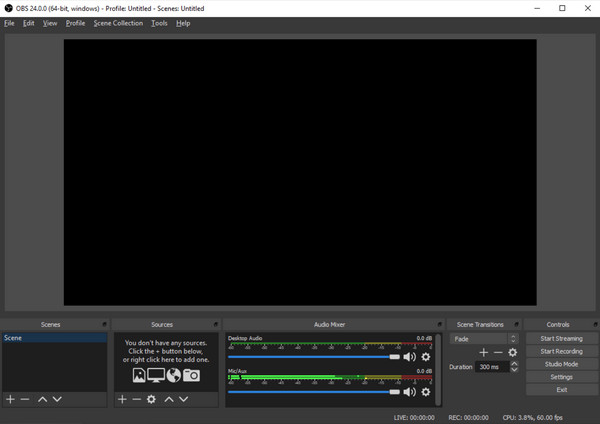
O OBS Studio é um gravador WebM popular porque é gratuito e de código aberto para Windows e Mac. Enquanto você pode gravar o conteúdo da sua tela, ele também permite que você transmita sua gravação para as redes sociais. Embora o OBS já seja uma ferramenta profissional, muitos usuários acham difícil aprender e navegar.
- Prós
- Configuração extensa nas configurações para a melhor gravação WebM.
- Habilite a transmissão ao vivo no YouTube, Facebook, Twitch, etc.
- Forneça teclas de atalho personalizadas para cada tipo de ação.
- Contras
- A interface é difícil de entender para iniciantes.
- Consome muita RAM ao gravar.
Leitura adicional
3. Screencast-o-Matic
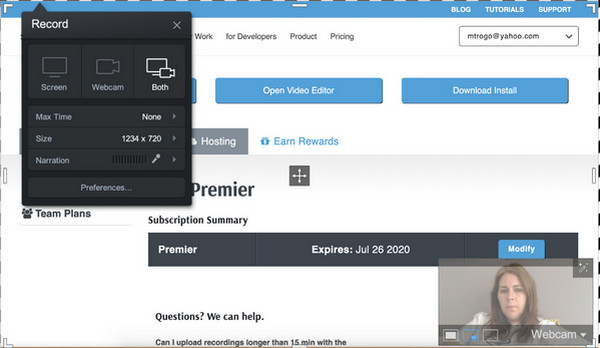
A versão gratuita deste gravador WebM permite capturar vídeos por até 15 minutos. Além disso, Screencast-o-Matic suporta adicionar legendas e salvar o arquivo de vídeo gravado em seu dispositivo. Ainda é aconselhável comprar a versão premium deste gravador de vídeo para Windows porque a versão gratuita aplicará uma marca d'água no vídeo gravado e não permitirá que você grave o áudio do sistema.
- Prós
- Melhor usar para uma gravação de vídeo WebM mais curta.
- Oferece ferramentas de edição de vídeo como aparador, rotador, etc.
- Biblioteca integrada de músicas, efeitos e filtros.
- Exporte seus vídeos em vários formatos.
- Contras
- Recursos de edição muito limitados na versão gratuita.
- Grave apenas vídeos em 20P no máximo com uma versão gratuita.
4. Compartilhar X
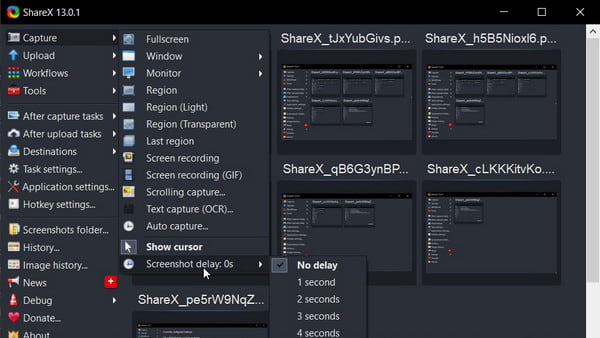
Outro gravador WebM gratuito e de código aberto que é muito leve e funcional. Compartilhar X é uma pequena instalação baseada com pouco mais de 5 MB de tamanho de arquivo. No entanto, a ferramenta vem com vários modos de captura com modos sem complicações para gravar, fazer capturas de tela e muito mais. Uma ótima maneira de economizar espaço de armazenamento enquanto grava vídeos WebM gratuitamente.
- Prós
- Permita que os usuários compartilhem o arquivo gravado, copiando-o para a área de transferência.
- Ofereça várias opções de upload com mais de 80 serviços de hospedagem diferentes.
- Tecla de atalho personalizável para facilitar o acesso aos recursos.
- Contras
- O link de compartilhamento pode expirar após algum tempo.
- O recurso de janela de rolagem pode não funcionar bem.
5. ScreenToGif
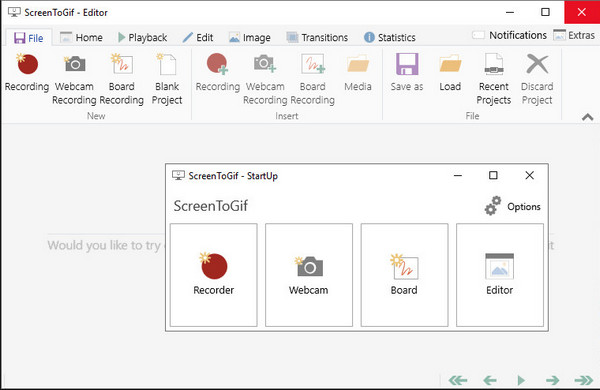
ScreenToGif é um gravador WebM gratuito que permite gravar qualquer formato de vídeo, como WebM, GIF, MP4 e muito mais. Além de seus recursos de edição de vídeo, também permite gravar através de uma webcam se você tiver uma reunião ou discussão importante. O gravador WebM pode ser personalizado para usar as funções do jeito que você gosta.
- Prós
- Suporta formatos de exportação como GIF, APNG, etc.
- Permita que os usuários compartilhem diretamente no Imgur, Gfycat e muito mais.
- Ferramentas de edição poderosas para cortar, cortar e adicionar efeitos a vídeos WebM.
- Contras
- Só é possível definir manualmente uma gravação em tela inteira.
- É complicado exportar e salvar suas gravações.
- Você só pode exportar suas gravações para GIF.
Leitura adicional
Conheça 5 extensões de gravador do Chrome para gravar vídeos WebM
Você não está limitado a gravadores WebM de desktop. Em vez disso, você também pode usar uma extensão ao gravar do Chrome. Esta parte do guia mostrará as melhores extensões do Chrome para gravadores WebM.
1. Gravador de Vídeo e Tela Vidyard
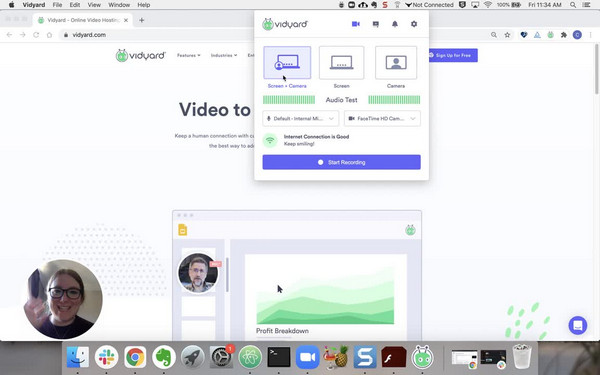
Adicionar esta extensão do gravador WebM permitirá que você capture as atividades da tela e compartilhe-as diretamente nas mídias sociais. É melhor usar quando você tem uma apresentação de trabalho ou um tutorial para seus espectadores. O Vidyard permite que os usuários capturem atividades na tela por até 1 hora sem cobranças.
- Prós
- Gratuito com recursos funcionais.
- O recurso de rastreamento permite que os usuários rastreiem os espectadores.
- Contras
- Uma marca d'água é aplicada a cada captura de tela.
2. Captura de tela Nimbus e gravador de vídeo na tela
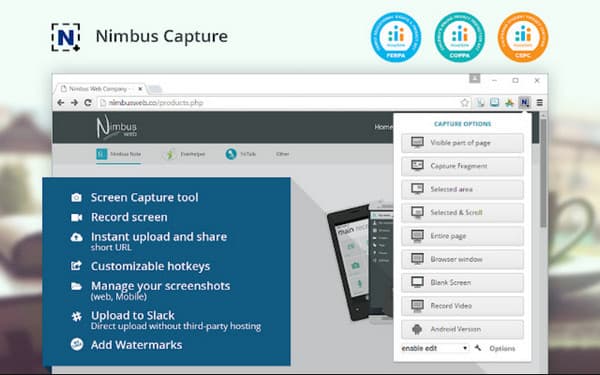
Outra extensão gratuita do Chrome que permite aos usuários gravar WebM na tela. Possui uma interface simples para fazer belos vídeos sem problemas. Milhares de pessoas usam o gravador WebM para gravar qualquer atividade em seus dispositivos, fazer uma captura de tela e apará-las de acordo com suas preferências. Grave seu filme favorito ou uma reunião importante com o melhor gravador WebM.
- Prós
- Inclua outros recursos, como anotação e screencast.
- Disponível para web, dispositivos móveis e desktops.
- Contras
- Opções de edição limitadas.
3. Gravador de tela CloudApp, capturas de tela
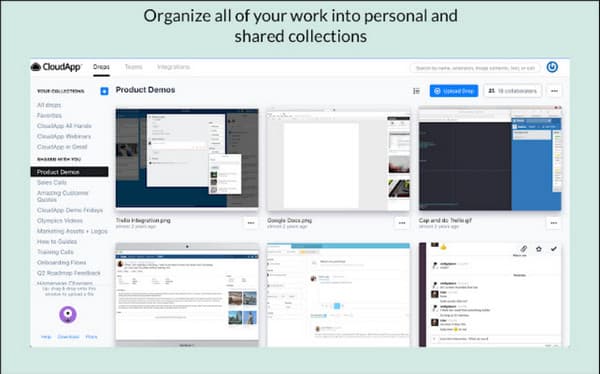
Este gravador WebM suporta uma excelente maneira de compartilhar o vídeo gravado instantaneamente. Muitos trabalhadores usaram efetivamente a extensão do Chrome para se comunicar por meio de vídeos gravados compartilháveis. A melhor parte do CloudApp é que você pode usar o recurso de anotação para uma maneira mais fácil de explicar as coisas.
- Prós
- Permita que os usuários compartilhem vídeos por meio de um link.
- Região de tela personalizável para capturar.
- Contras
- O logout automático pode ser um aborrecimento.
4. Screencastify Screen Recorder para Chrome
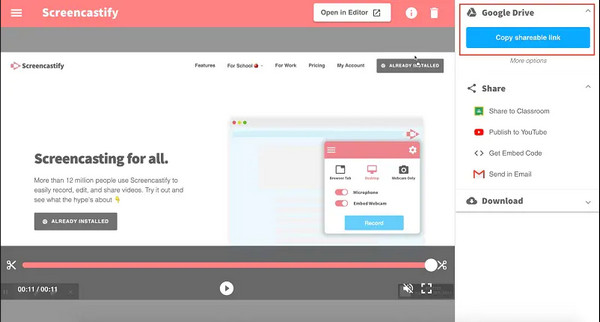
Screencastify é uma extensão flexível para o Chrome gravar vídeo mesmo através de uma câmera. O gravador WebM consiste em vídeos gravados em full HD, 5 minutos grátis de gravação sem marca d'água. Ele permitirá que você grave o áudio do sistema e sua voz através de um microfone. É uma excelente extensão para gravações de vídeo mais curtas.
- Prós
- Grave vídeos e áudios WebM online em alta qualidade.
- Processo de compartilhamento confiável.
- Contras
- O serviço ao cliente é terrível.
5. Captura de tela e gravador de tela impressionantes
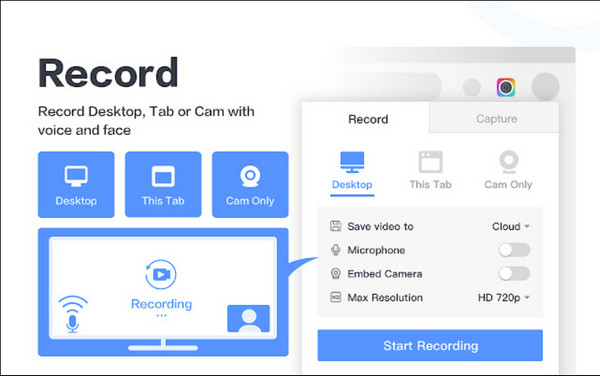
O último gravador WebM recomendado é uma extensão do Chrome para capturar toda a tela da página da web. A extensão permite gravar vídeo com áudio com apenas um microfone. É realmente notável um vídeo tutorial para ensinar e compartilhar nas mídias sociais.
- Prós
- Ofereça serviço estável gratuitamente.
- 2 em 1 captura de tela e gravador de vídeo.
- Contras
- A extensão às vezes não está funcionando ou armazenando em buffer.
Leitura adicional
Perguntas frequentes sobre gravadores WebM para Windows/Mac
-
Posso gravar uma reunião do Zoom sem permissão?
Se você não for o anfitrião de uma reunião do Zoom, não poderá gravar a sessão por meio do gravador embutido. Assim, você precisa usar o AnyRec Screen Recorder para gravar reuniões do Zoom sem limitação.
-
Posso usar uma extensão do Chrome em um smartphone como gravador WebM?
Sim, existem extensões do Chrome disponíveis para dispositivos Android. No entanto, lembre-se de que não são realmente otimizados para smartphones, portanto, algumas das extensões podem não funcionar corretamente.
-
Como gravar a tela do meu Chromebook gratuitamente?
Você pode gravar o Chromebook com seu gravador de tela integrado. Para começar, pressione as teclas Shift + Ctrl para que o menu apareça. Selecione uma opção para gravar como tela inteira, tela parcial e janela. Ele iniciará automaticamente a gravação. Mas se você quiser salvar as gravações no formato WebM, um gravador WebM é necessário para você.
Conclusão
Agora que você tem os melhores gravadores WebM para gravar a tela, você pode usá-lo para o conteúdo do seu coração. Embora alguns desktops e extensões sejam limitados, você pode usar o AnyRec Screen Recorder por mais tempo no gravador. Você também pode experimentar sua versão de avaliação gratuita e ver a saída de alta qualidade.
100% Secure
100% Secure
 Revisão do OBS Studio para Windows
Revisão do OBS Studio para Windows 